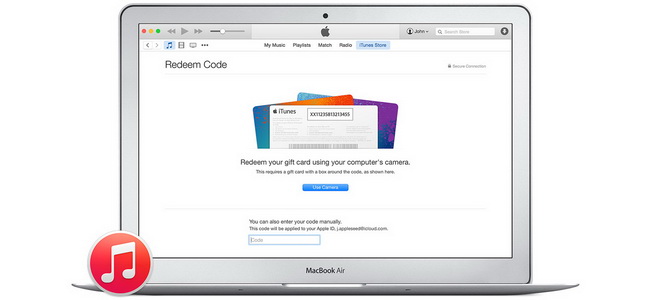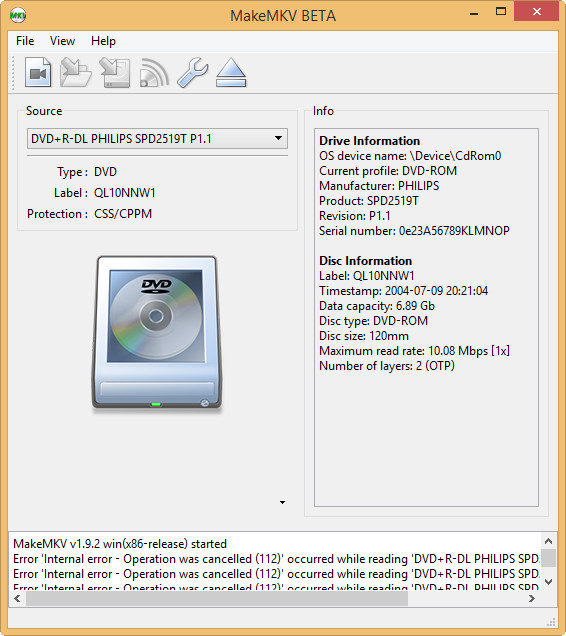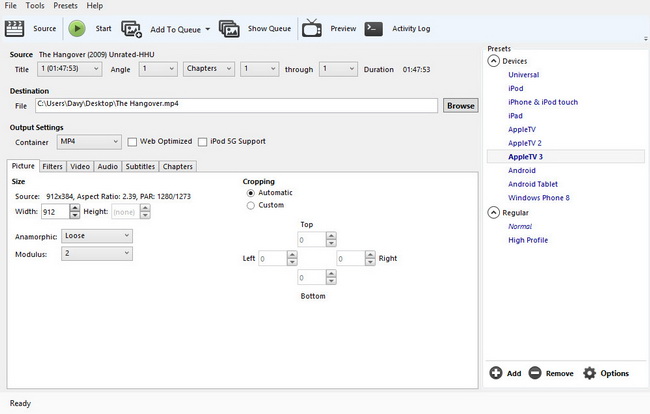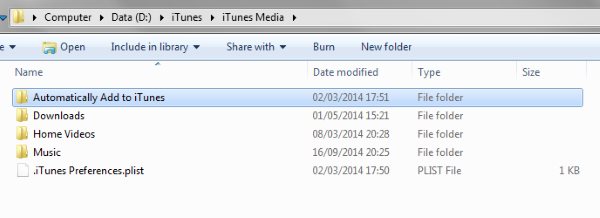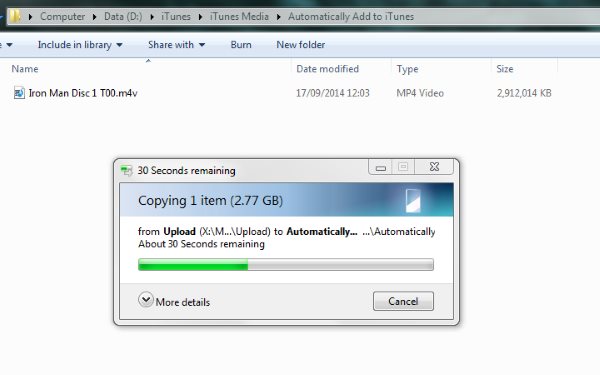Tous les appareils iOS tels que iPhone SE, iPhone 6S, iPhone 6, iPad Air, iPad Mini, iPod, Apple TV utilisent iTunes pour gérer les fichiers numériques de musique et de vidéo. C'est-à-dire, si vous voulez voir des films ou écouter de la musique sur vos appareils Apple, vous devez d'abord synchroniser les vidéos ou les audios sur votre bibliothèque d'iTunes. Cependant, il convient de mentionner que iTunes ne reconnaît que les fichiers vidéo aux formats MP4, MOV et M4V. Cela signifie que si vous voulez voir des films Blu-ray sur un appareil Apple, vous devez d'abord extraire Blu-ray en vidéos iTunes, puis l'importer sur iTunes pour une lecture libre. Certains d'entre vous n'ont peut-être pas encore trouvé le moyen convenable pour convertir Blu-ray en iTunes sur Mac, alors, ce texte vous présentera une bonne solution.
Les Formats d'audio et de vidéo iTunes
Pour extraire Blu-ray sur iTunes et lire les films Blu-ray dans la bibliothèque iTunes, la première chose à apprendre est de savoir quels formats vidéo et audio sont pris en charge par iTunes. Ainsi, vous pouvez sélectionner les formats appropriés lors de la conversion de Blu-ray en vidéo iTunes. Parfois, vous avez peut-être aussi besoin de savoir pourquoi iTunes n'accepte pas vos fichiers vidéo, même si ces fichiers ont des extensions requises par iTunes. Nous avons répertorié les formats vidéo et audio pris en charge par iTunes dans le texte ci-dessous.
Les formats vidéo et audio pris en charge par iTunes :
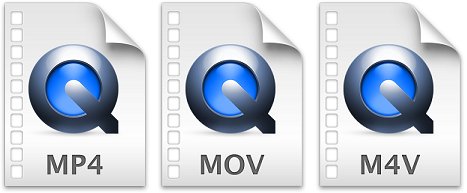 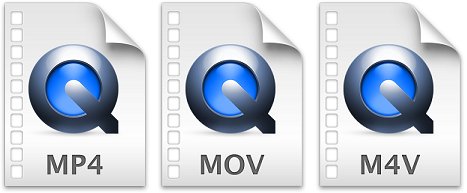 |
iTunes prend en charge tous les formats vidéo compatibles avec QuickTime et les fichiers achetés ou téléchargés à partir de iTunes Store. Les fichiers avec une extension de fichier .mov, .m4v ou .mp4 peuvent être reconnus par iTunes. |
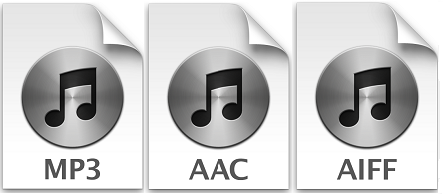 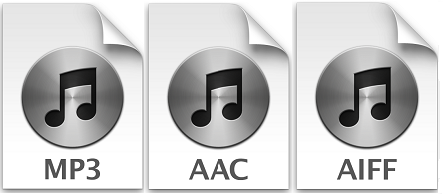 |
iTunes prend en charge les fichiers MP3, AAC, AIFF, WAV, Audible .aa et les fichiers de musique M4A et M4P achetés à partir de iTunes Store. En outre, iTunes peut convertir les fichiers audio entre MP3, WAV, AAC, AIFF et Apple Lossless. |
Remarque : En raison des limitations imposées sur les codecs de vidéo et la fréquence d'échantillonnage, etc., certains fichiers .mov, .m4v ou .mp4 pourraient être rejetés par iTunes. Vous devez donc convertir ces fichiers en formats compatibles avec iTunes et ajuster les paramètres à l'aide du convertisseur de vidéo iTunes professionnel.
Solution 1 : Utiliser iTunes Digital Copy
iTunes Digital Copy figure dans certains titres de DVD et de Blu-ray. Avec celui-ci, en plus de la version DVD ou Blu-ray, vous obtenez une version numérique de votre film. iTunes Digital Copy est une version numérique de haute définition (HD) d'un film que vous pouvez voir sur votre iPhone, iPad, iPod touch, Mac, PC et Apple TV. Il ne prend que quelques minutes pour échanger votre copie numérique et commencer à la voir sur n'importe lequel de vos appareils compatibles.
iTunes Digital Copy vous permet de bénéficier des mêmes avantages qu'un film HD acheté dans iTunes Store, y compris la prise en charge de la langue localisée et iTunes Extras. Vous pouvez simplement échanger votre copie numérique iTunes sur votre Mac, PC, iPhone, iPad ou iPod touch, puis stocker tous vos films en copie numérique dans iCloud. Téléchargez un film à regarder à partir de votre bibliothèque iTunes sur votre ordinateur, iPhone, iPad ou iPod touch ou diffusez-le directement avec votre Apple TV. Si le film comprend iTunes Extras, ceux-ci sont aussi disponibles via iCloud.
Dans Apple Support Community, Apple a élaboré un guide très détaillé sur comment échanger les copies numériques de DVD ou de Blu-ray sur iTunes.
Remarque : Les solutions ci-dessous sont destinées aux utilisateurs Windows. Mais les versions Mac de ces outils répertoriés ci-dessous possèdent la même interface de programme et le même flux de travail que ceux des versions Windows. Vous pouvez donc télécharger directement la version Mac de ces outils et suivre les instructions ci-dessous pour savoir comment convertir Blu-ray en MOV sur Mac.
Solution 2 : MakeMKV et HandBrake
La combinaison de MakeMKV et HandBrake est idéale pour extraire le disque Blu-ray en vidéos iTunes, car MakeMKV génère uniquement les fichiers MKV et ne peut pas ré-encoder les fichiers vidéo, alors que HandBrake sort les fichiers MP4 avec encodage, mais n'a pas la capacité de décrypter les disques Blu-ray. MakeMKV est capable d'extraire les parties sélectionnées d'un disque Blu-ray dans un fichier MKV qui peut ensuite être utilisé par HandBrake pour encoder la vidéo dans un bon format reconnaissable par iTunes. MakeMKV n'effectue aucun recodage ou aucune compression du fichier. Donc, vous risquez d'obtenir un fichier de 20 à 30 GB après ce processus.
Étape 1 : Extraire Blu-ray en MKV avec MakeMKV
Insérez le disque Blu-ray d'origine dans le lecteur Blu-ray, puis lancez MakeMKV pour attendre le chargement du disque Blu-ray. Cliquez sur l'icône représentant une clé dans l'interface de programme, puis naviguez jusqu'à l'onglet « Général » pour définir le répertoire de sortie dans lequel vous allez enregistrer le fichier MKV de sortie. Enfin, cliquez sur le champ de l'icône de disque dans MakeMKV pour lancer l'extraction de Blu-ray au format MKV.
Étape 2 : Convertir MKV en MP4 iTunes avec HandBrake
Lancez HandBrake. Cliquez sur « Source » pour charger les fichiers MKV que vous avez obtenus à l'aide de MakeMKV. Spécifiez le chemin de sortie et le nom du fichier, puis cliquez sur le bouton « Démarrer » pour commencer à convertir. Le format de sortie est défini comme « MP4 » par défaut.
Solution 3 : Le Meilleur Convertisseur de Blu-Ray en iTunes
Bien que MakeMKV et HandBrake fonctionnent parfaitement comme une solution combinée de conversion de Blu-ray à iTunes, ce serait un peu compliqué, car vous devez télécharger 2 applications et définir plusieurs paramètres avant de finalement obtenir les fichiers iTunes M4V, MOV ou MP4. Existe-t-il un convertisseur de Blu-ray en iTunes qui possède tous les avantages de MakeMKV et HandBrake ? Bien sûr que oui. Le Convertisseur de Blu-ray en iTunes de Leawo peut vous offrir la meilleure solution de cette conversion. Officiellement appelé l'Extracteur de Blu-ray de Leawo, le Convertisseur de Blu-ray en iTunes de Leawo pourrait être considéré comme une combinaison de MakeMKV et HandBrake. Il possède à la fois la capacité de décrypter un disque de MakeMKV et la fonctionnalité de ré-encoder de HandBrake, ce qui facilite bien l'extraction de Blu-ray en fichiers iTunes MOV, MP4 ou M4V en une seule fois.
Comment convertir Blu-ray en fichiers MOV, MP4 ou M4V d'iTunes
Les préparations :
- Un lecteur de disque Blu-ray
- Un disque Blu-ray ou un dossier de film source
- L'Extracteur de Blu-ray de Leawo
- Une connexion Internet
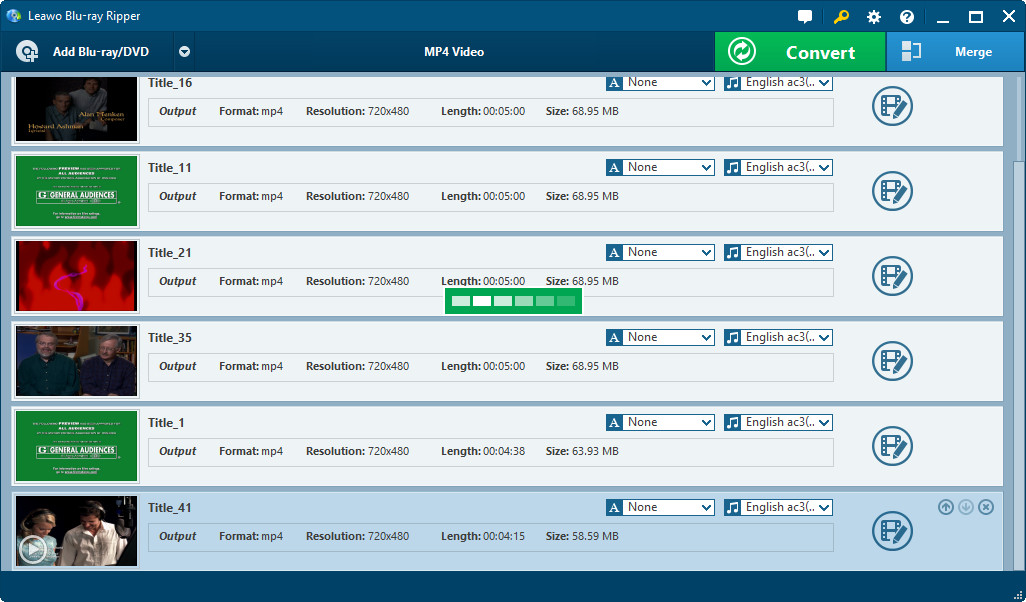
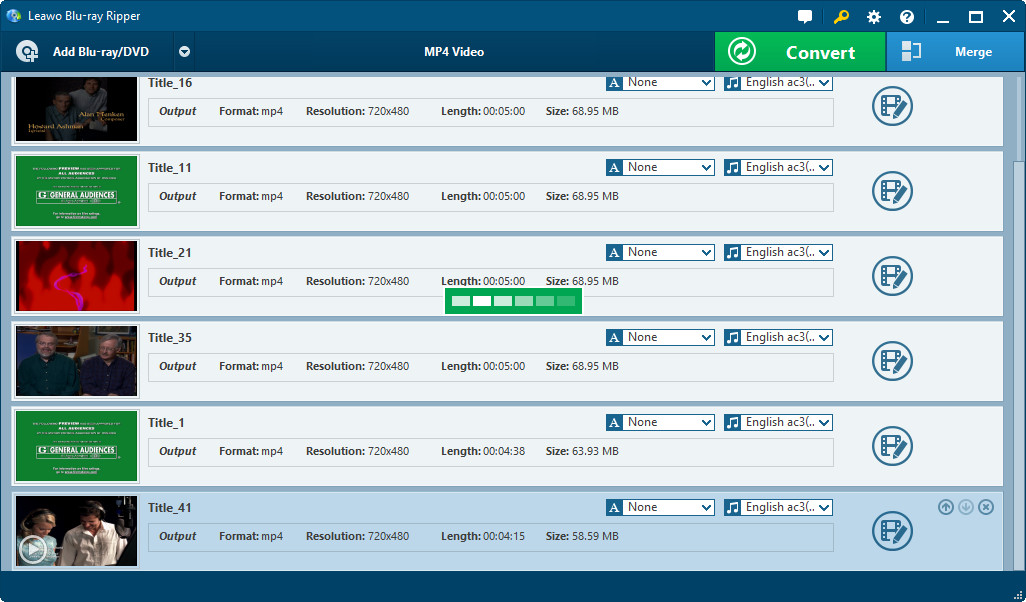
Étape 1 : Charger les films Blu-ray
Tout d'abord, téléchargez, installez et lancez le Convertisseur de Blu-ray en iTunes de Leawo sur votre ordinateur. Ensuite, insérez le disque Blu-ray dans BD-ROM de l'ordinateur. Après, cliquez sur le bouton « Ajouter un Blu-ray / DVD » du programme pour charger le film Blu-ray à extraire. Vous pouvez aussi charger un dossier Blu-ray pour ce processus.
Des conseils :
- Quand vous importez Blu-ray dans le programme, il y a 3 modes de chargement de film à votre choix : « Film complet », « Film principal » et « Mode personnalisé ». Le premier mode charge les films Blu-ray sources complètement. Dans le deuxième mode, le programme sélectionnera automatiquement l'épisode le plus long comme le contenu à charger (principalement le film principal). Et le troixième mode vous permettra de choisir librement les épisodes à charger.
- Après le chargement, vous pouvez sélectionner les sous-titres de Blu-ray et la piste d'audio désirés.
- Vous pouvez cliquer sur le bouton de lecture dans l'imagette pour lire le film Blu-ray chargé et faire des captures d'écran si vous voulez.
Étape 2 : Définir le profil de sortie
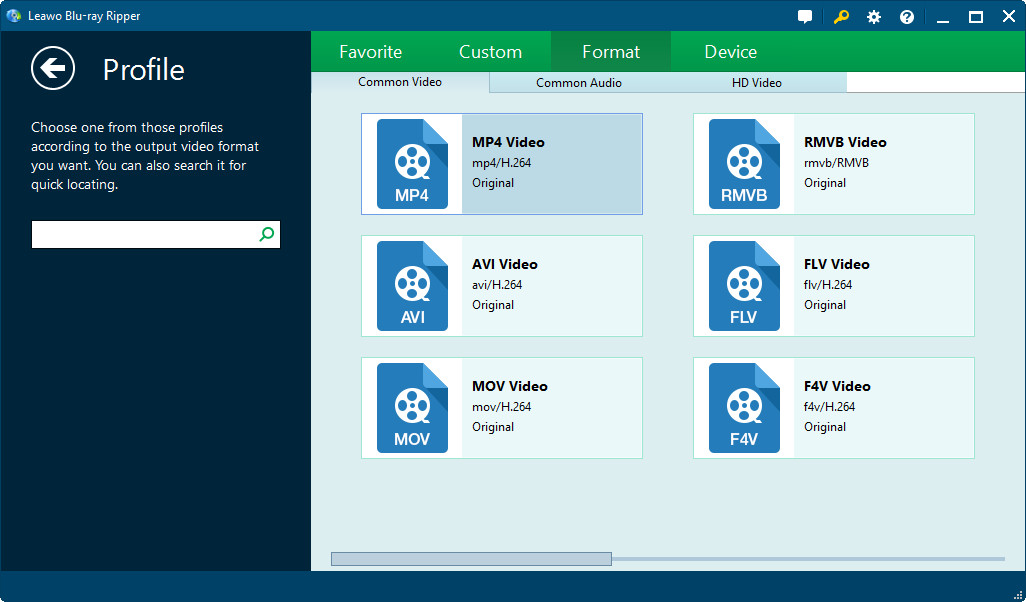
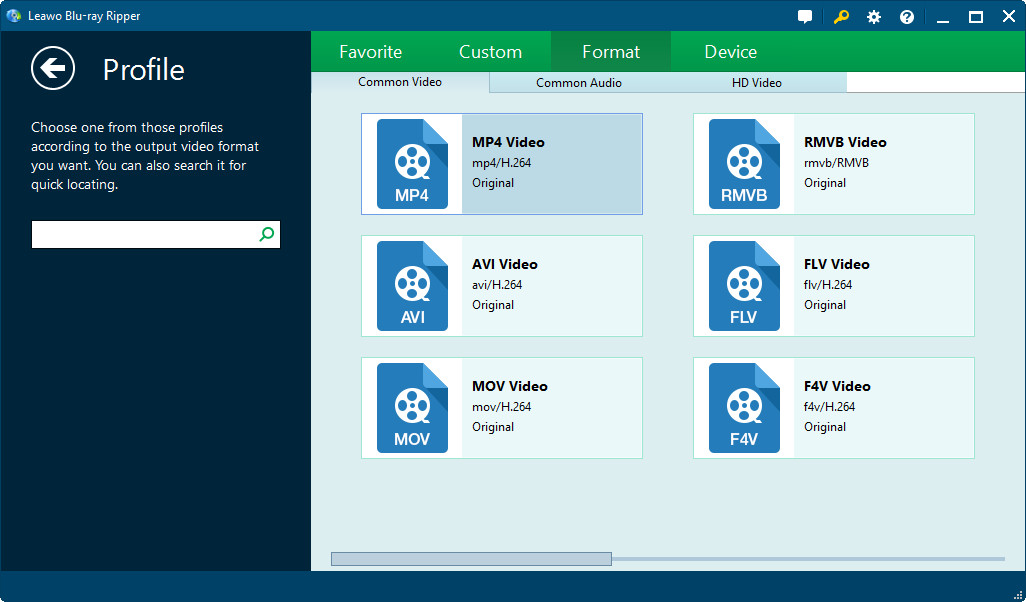
Si vous avez besoin de convertir Blu-ray en vidéo compatible avec iTunes, comme MP4, M4V, MOV, cliquez simplement sur la liste déroulante cliquable avant le grand bouton « Convertir », puis sélectionnez l'option « Modifier » pour entrer le cadre « Profil » et choisir le format vidéo désiré dans la section « Format ». Et si vous avez besoin, vous pouvez cliquer sur l'option « Éditer » dans la liste déroulante pour ajuster les paramètres de vidéo et d'audio de sortie, y compris le codec de vidéo, le codec d'audio, la qualité, la taille de vidéo, le débit binaire, la fréquence de trame, etc.
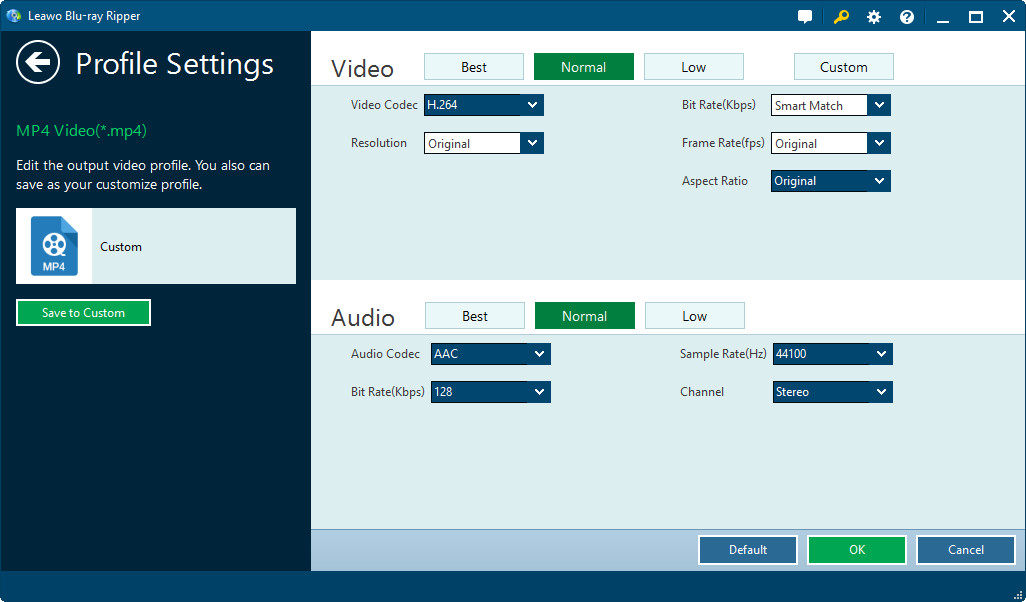
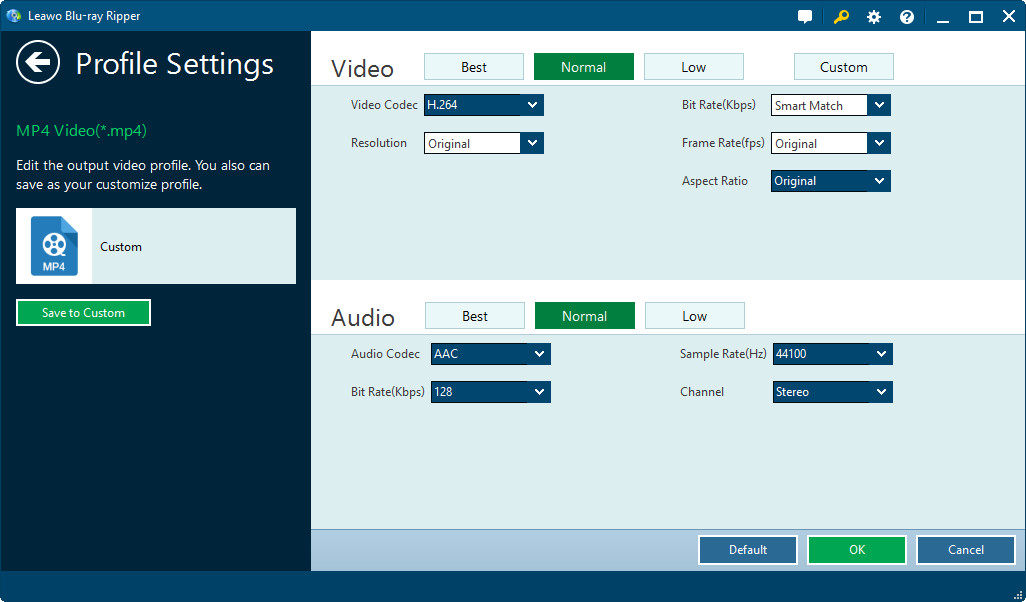
Si vous avez besoin des paramètres de vidéo et d'audio plus avancés, cliquez simplement sur le bouton « Vidéo MP4 > Éditer » pour procéder aux ajustements de cec paramètres après avoir défini le format de sortie.
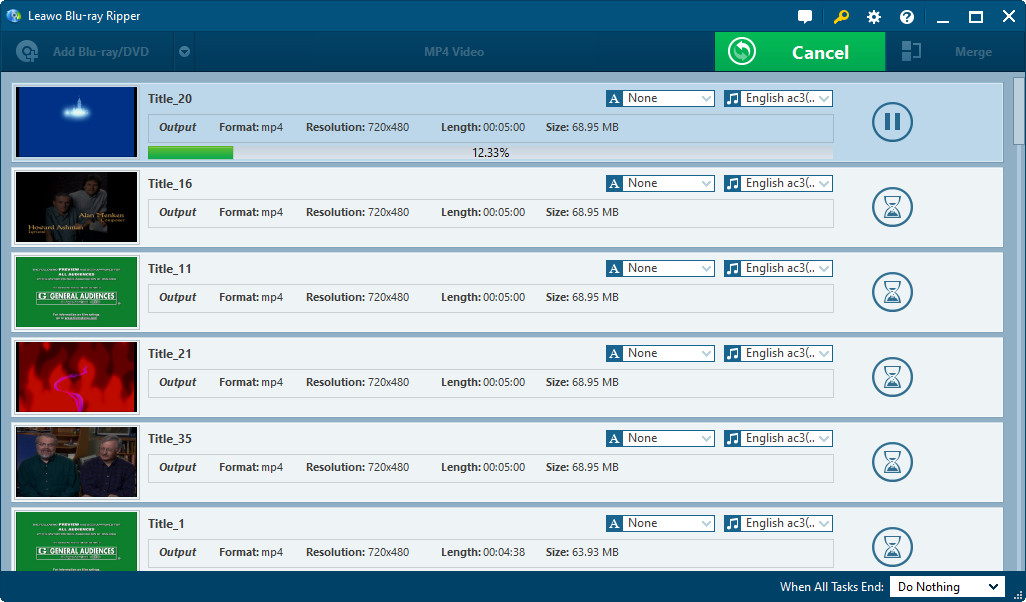
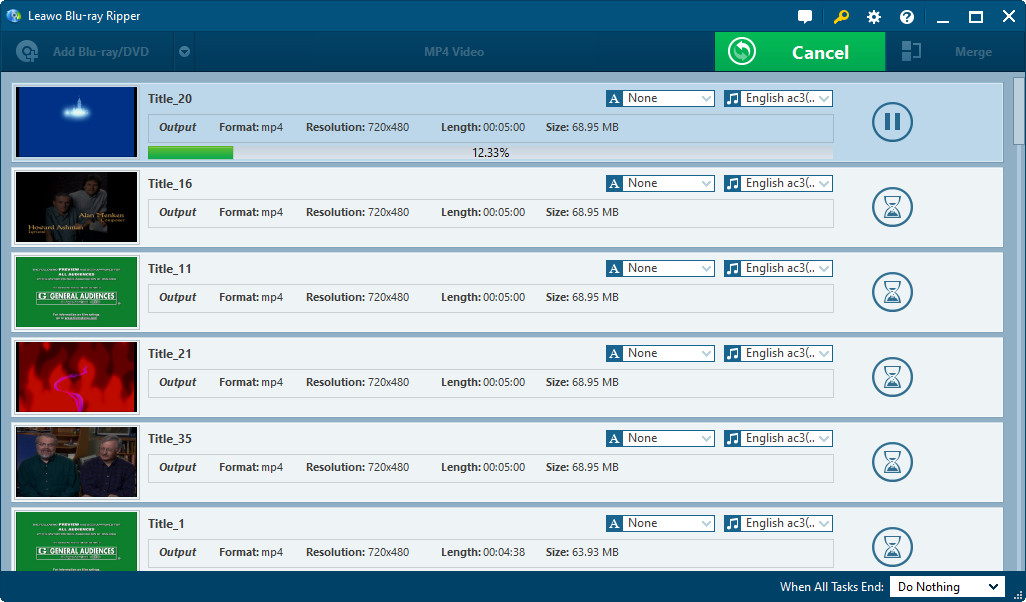
Étape 3 : Convertir Blu-ray en vidéo iTunes
Dans la dernière étape, vous devez cliquer sur le grand bouton vert « Convertir », définir le répertoire de sortie dans la boîte « Enregistrer dans » pour enregistrer les résultats finaux, puis cliquer sur le bouton « Convertir » dans la barre latérale déroulante pour convertir Blu-ray en vidéo iTunes. Après la conversion, vous pouvez transférer les disques Blu-ray extraits dans la bibliothèque iTunes pour les lire librement sur vos appareils Apple.
Des connaissances étendues :
- Vous pouvez personnaliser les films Blu-ray importés avec les outils d'édition intégrés du programme comme Recadrer, Découper, Tourner, Ajouter des effets ou un filigrane, etc.
- Vous pouvez même utiliser le Convertisseur de Blu-ray en iTunes de Leawo pour Mac pour extraire Blu-ray 2D en vidéo 3D pour jouir d'un film 3D vif.
Vous trouverez ci-dessous un guide vidéo à votre référence sur comment utiliser l'Extracteur de Blu-ray de Leawo pour convertir les disques Blu-ray en formats compatibles avec iTunes.
Importer Blu-Ray sur iTunes
La partie « Comment importer les disques Blu-ray sur iTunes » est relativement simple, car vous l'avez peut-être beaucoup fait. Vous pouvez simplement cliquer sur « Fichier > Ajouter un fichier dans la bibliothèque » pour rechercher et ajouter le Blu-ray (maintenant au format de vidéo compatible avec iTunes) dans la bibliothèque de films d'iTunes. Ensuite, vous pouvez voir votre film sélectionné apparaître dans le groupe « Vidéo amateur ». Avec cette méthode, vous pouvez ajouter presque tous les fichiers dans la bibliothèque de films d'iTunes (ceux-ci doivent être compatibles avec iTunes). Ici, vous pouvez obtenir une autre méthode efficace pour transférer Blu-ray sur iTunes.
Guide en 2 étapes sur comment importer les films Blu-ray sur iTunes :
#1. Accédez simplement dans votre dossier d'iTunes Media. Si vous ne savez pas où se trouve ce dossier, vous pouvez ouvrir l'onglet « iTunes> Préférences> Avancé » pour le vérifier.
# 2. Copiez les fichiers vidéo (au format MOV, MP4 ou M4V) vers le dossier Ajouter automatiquement à iTunes. Après la copie, vos films apparaîtront dans la bibliothèque de films d'iTunes.